漫画制作.docx
《漫画制作.docx》由会员分享,可在线阅读,更多相关《漫画制作.docx(37页珍藏版)》请在冰豆网上搜索。
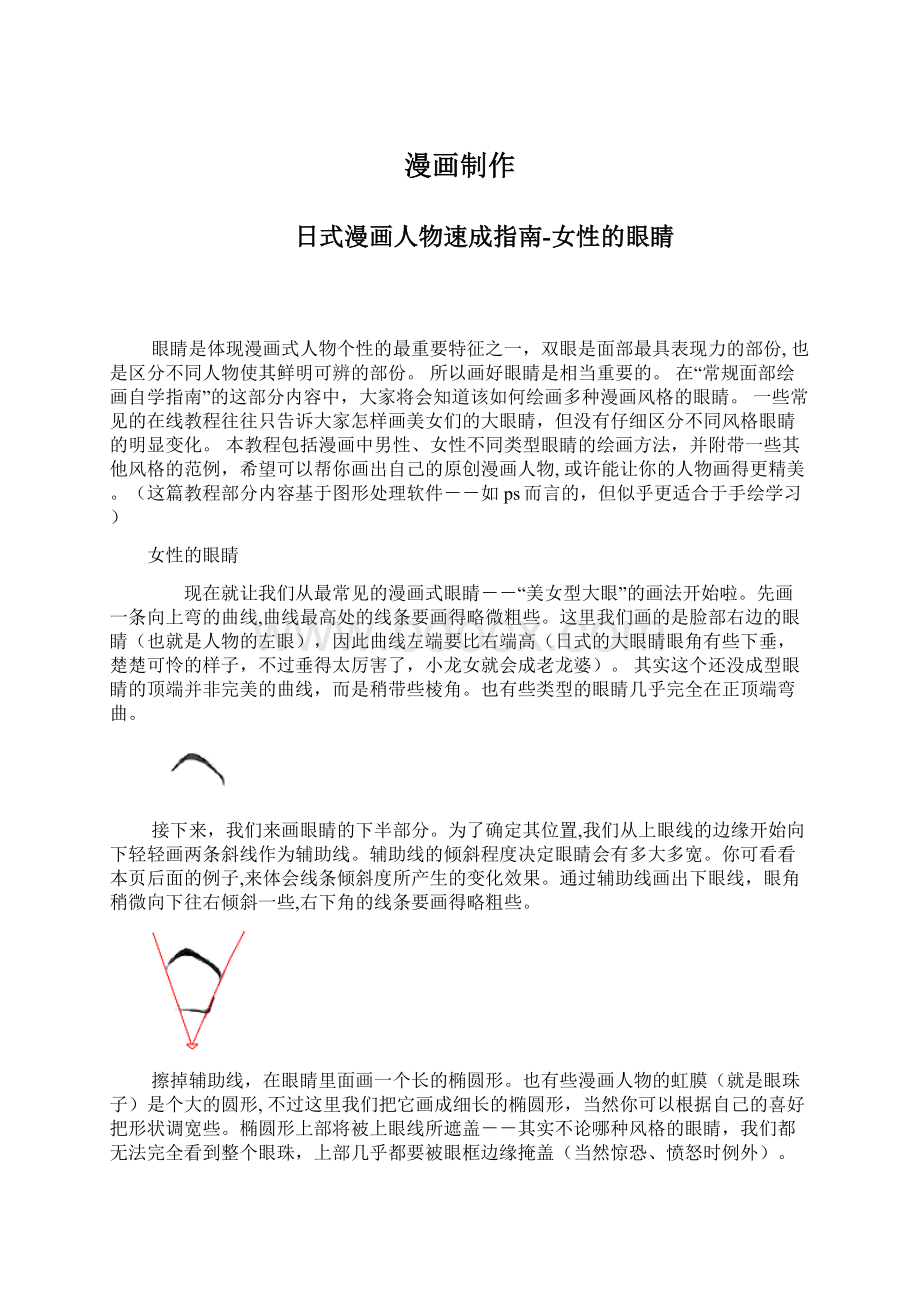
漫画制作
日式漫画人物速成指南-女性的眼睛
眼睛是体现漫画式人物个性的最重要特征之一,双眼是面部最具表现力的部份,也是区分不同人物使其鲜明可辨的部份。
所以画好眼睛是相当重要的。
在“常规面部绘画自学指南”的这部分内容中,大家将会知道该如何绘画多种漫画风格的眼睛。
一些常见的在线教程往往只告诉大家怎样画美女们的大眼睛,但没有仔细区分不同风格眼睛的明显变化。
本教程包括漫画中男性、女性不同类型眼睛的绘画方法,并附带一些其他风格的范例,希望可以帮你画出自己的原创漫画人物,或许能让你的人物画得更精美。
(这篇教程部分内容基于图形处理软件--如ps而言的,但似乎更适合于手绘学习)
女性的眼睛
现在就让我们从最常见的漫画式眼睛--“美女型大眼”的画法开始啦。
先画一条向上弯的曲线,曲线最高处的线条要画得略微粗些。
这里我们画的是脸部右边的眼睛(也就是人物的左眼),因此曲线左端要比右端高(日式的大眼睛眼角有些下垂,楚楚可怜的样子,不过垂得太厉害了,小龙女就会成老龙婆)。
其实这个还没成型眼睛的顶端并非完美的曲线,而是稍带些棱角。
也有些类型的眼睛几乎完全在正顶端弯曲。
接下来,我们来画眼睛的下半部分。
为了确定其位置,我们从上眼线的边缘开始向下轻轻画两条斜线作为辅助线。
辅助线的倾斜程度决定眼睛会有多大多宽。
你可看看本页后面的例子,来体会线条倾斜度所产生的变化效果。
通过辅助线画出下眼线,眼角稍微向下往右倾斜一些,右下角的线条要画得略粗些。
擦掉辅助线,在眼睛里面画一个长的椭圆形。
也有些漫画人物的虹膜(就是眼珠子)是个大的圆形,不过这里我们把它画成细长的椭圆形,当然你可以根据自己的喜好把形状调宽些。
椭圆形上部将被上眼线所遮盖--其实不论哪种风格的眼睛,我们都无法完全看到整个眼珠,上部几乎都要被眼框边缘掩盖(当然惊恐、愤怒时例外)。
下一步,画出眼珠高光的轮廓线。
通常漫画人物的眼睛会有一些阴影。
漫画中女孩一般也都具有明显的阴影和光泽。
确立你画中选择的光源,并且在整个画面中都是始终不变的。
举例来说,如果在一张画中光线是从左边照射的,那么画面其余部分的高光区也必须源于左边,否则光线所产生的明暗关系就不协调了(除非你使用了多个光源,不过本教材不涉及此范围)。
画两个长椭圆形:
大的椭圆形在虹膜(眼珠)的左上部(与虹膜的边缘重叠,如图所示),很小的那个在眼睛的另一边。
接着,在高光的下面画上瞳孔。
高亮区一般位于上端,千万别把瞳孔画到高光下面了。
再画出睫毛,我们所画的这个眼睛,睫毛是从眼睛右上部长出的连续的穗状物。
睫毛要顺着眼睛的曲线来画,看起来才会像是由眼上长出的,别光画些粘在她眼睛上的“Z”形的折线^_~ 其实睫毛就是从眼皮上边生出的细小曲线啦。
(此处所述为PS的功能)点击层面板上的选框,将层1设定为"保护区透明区"(PreserveTransparency),如左图所示。
这样你只能在已有的线条上加色,而不会把没涂颜色的空白处弄脏。
它的作用非常重要。
:
)选一支大的画笔,用纯黑色(0,0,0)在整个画面上涂抹。
所勾的边线将会变成它应有的黑色。
:
)
好,现在我们开始画另一种风格的眼睛--不是我们通常所见的一种。
这种类型更细长、优雅,看起来也写实一些,所以比较严肃的动、漫画中常常采用。
这种特殊的眼睛属于Deedlit“LodossWar”(是不是《罗德岛战记》?
)类,比杀手还要酷得多的造型(这种眼睛始于杀手!
)。
先画一条细长的曲线。
左边应该比右边低,而且线左边的转折处要锐利一点。
为了便于定义眼睛的底边,从眼睛的边缘开始轻轻画两条对角交叉线作为辅助线。
与上面的教程不同,此处的辅助线没那样垂直。
辅助线越趋于水平线,眼睛将会越小。
但是也别画得太过于平直,因为你不会希望这双眼睛变成斜视吧。
通过辅助线画出眼睛的底线。
擦掉辅助线,画出虹膜(眼球)的轮廓线。
如果没有眼皮,眼球将会是一个完美的圆形。
然而,眼球既被眼皮的边缘挡住,则我们看不到眼珠的顶端和底部。
眼球不要画太小,至少你能看见完整的物体。
(除非你想要传达某种情绪,比如忿怒或者惊奇,不过这是另一部分所讲述的内容了)
下一步,画出虹膜上的高光,其位置及画法如前所述,不过这里眼珠自身的亮光要小很多,也要更圆一些。
然后,我们在眼睛的上面画出双眼皮。
在虹膜的余下部分画好眉毛(?
)及阴影。
记得在高光下面画好瞳孔,并且无论你把眼珠的其它部分画得多暗,相比之下瞳孔都要稍微突出一些。
你可以使用相同的方法画出这些不同风格的女性眼睛。
试着去观察每种风格的区别,其实都是大同小异的。
虽然形状和比例有所改变,眼睛最高的边缘总是比较厚;眼珠上总是画出多层的阴影,等等。
虽然这些有的确实是素描速写稿,看来有点散乱,不过希望这对大家仍然有所帮助。
彩色网点的使用问答
什么时机选用彩色网点最好?
如何选用彩色网点?
A:
当你要色调统一的整片画面时,用不会变色的彩色网点是最好的选择。
当你想画出铃木英子的插画一样具有艺术感的开朗画风、或者最卡通赛璐璐片一样干净利落的感觉时,就要用彩色网点。
因为彩色网点颜色很多。
因此买彩色网点就跟买网点-样,一定要先看颜色目录再做决定。
在实际使用时,如果不事先好好经过一番设计的话,画面可能会乱成一团。
如何贴彩网?
A:
将大于预定要贴的范围的网点置于画面上,然后再用美工刀将要贴的部分割下来。
要是因为粘剂太强撕不下来时,就要使用溶剂撕下来。
要将溶剂擦干净,不要让多余的溶剂残留在画面上。
然后再将彩色网点好好地紧密贴在画面上。
要是没有贴紧的话,时间一久,网点也许会剥落。
要是画面涂有白漆,即使只有一点,彩色网点就无法贴得很漂亮。
所以-定要尽量保护画面的平滑。
在透写底稿时,一定要一线画到底。
要是铅笔线过多时,彩色网点的割线会相当明显。
贴上的彩色网点会变色,这怎么回事?
A:
彩色网点的天敌就是橡皮擦灰尘跟手发出的汗油。
因此在开始作画前,一定要用刷子将原稿刷一次,将垃圾全都清除,这是相当重要的工作。
在贴网的时候,手碰触到的地万-定要垫张纸,预防手发出的汗油接触到彩色网点。
彩色铅笔使用问答
Q:
彩色铅笔可以混色吗?
A:
像BB肯特纸那种表面不光滑的纸,颜料比较容易定着,所以用那种纸上色时,可以重复上好几种不同颜色的颜料。
要是用线画法色重叠颜色的画,可以混合出很微妙的颜色。
像蜡笔的油性色铅笔,可以用溶剂混色,水溶性彩色铅笔的话可以用水混色。
如果是水溶性的彩色铅笔的话,可以让笔沾湿,然后从上往下面,可以将颜色混得很好。
Q:
如果用彩色铅笔画渐层?
A:
用面纸或是质地柔软的布沾一些油擦涂着在纸上的颜料,轻轻地涂下来后,就可以将颜色渐层画得很漂亮。
要是使用水溶性彩色铅笔的话,画渐层的方法跟水彩一样。
Q:
水彩色铅笔的使用方法为何?
A:
能够同时画出像铅笔一样的线条跟水彩一样的功效的画具就是水彩色铅笔。
使用方法相当简单,就跟普通的铅笔一样,画好后用沾水的笔在上面涂抹,颜色就会溶化。
如果用色铅笔的笔部直接沾水画,可以画出很俐落的线条。
可以在画面上自由混色,是水彩色铅笔最大的魅力。
不过,用含水的笔涂抹画面上的颜色时,颜色会混相混合,产生出令人意想不到的结果。
大家可以使用看看,感觉一下在偶然状况下产生的奇异颜色。
除了用水之外,还可以用肥皂水,松香水也会产生很好的效果。
Q:
彩色铅笔还跟哪些画材相容。
怎么用?
效果如何?
A:
水彩或是彩色墨水上色之后,大家可以利用彩色铅笔再加以细部修正,可以让画面产生出微妙的感觉。
水彩绘具使用问答
Q:
什么是不透明水彩?
跟透明水彩有什么不同?
A:
所谓的不透明水彩,是指树胶水彩画颜料(Gouache)跟广告颜料。
一般指的“水彩颜料”都是指透明水彩。
至于两者有什么不同,简单地说,就是涂在别的颜色上面的时候,可以清楚的看见下面的颜色的,是指透明水彩。
可以将下面的颜色盖住的就是不透明水彩。
Q:
如何才能调出很好的颜色?
A:
正统的万式都是在调色盘上混合。
也许大家会认为我在说废话,但是要诀是,大家可以参考水彩盒内颜料管的排列方式,在调色盘上由暖色系向冷色系的顺序排列,就像演色环一样排列颜制的彩度。
因为透明水彩干掉了还是可以用,所以当调色盘上的颜色排好后,你就可以轻松地决定颜色了。
还有另一个方式,就是透明水彩可以在纸上重复上色混色。
自淡色亮色到浓色暗色的顺序重叠,效果比较好。
Q:
如何上色,才能正确混色就将渐层画好呢?
A:
水彩可以因为加水量的不同,而有各种的变化。
在颜制还没干之前加水,或涂在加了很多水的其它色颜料上,就可以混色。
不过混色的感觉会因为纸质跟水量的影响而有所不同。
即使经验再丰富的人,偶而还是会出错。
至于要画渐层的感觉,就要趁颜料还没干的时候,将浓色到薄色的边界线一点一点地重复上色,因为透明水彩是用“水”调整颜色的浓淡,所以大家可以一点一点地加水画出淡色。
至于不透明水彩,则是用白色颜料来调浓淡,所以要事先将原来的颜色加白色颜料在调色盘上调好浓淡不同的颜色,然后再依序上色。
Q:
怎么样涂,才能将一大片背景颜色涂得很均匀?
A:
若是涂像天空那种大面积的平面图时,首先要调出足够的颜料。
要是涂到一半颜料不够用再补充颜料的话,颜色恐怕会不一样。
接着是为了预防涂到一半颜料中断,最好用毛质柔软的水彩笔沾足颜料一口气涂好。
大家也可以事先在纸上先涂一层水。
上色的时候,可以用制图胶带将纸贴在画板上,让纸稍微倾斜一点比较容易涂得均匀。
要是不想留下笔触的话,大家可以利用海绵。
沾湿的海绵可以将颜色涂的很均匀。
Q:
水彩纸的种类有哪些呢?
A:
要是用吸水性不好的纸,对水彩的效果很难发挥。
尤其是透明的水彩会看到纸的颜色所以一定要慎选纸的颜色跟质料。
为了能够充分表现水彩的特色而特别制造的纸就是水彩纸。
颜色,有蛋白色跟稍微白一点的颜色。
至于纸张表面,以光滑无纹到细纹的都有。
秘技宝典——漫画心法
画漫画也同练武功一样,讲究个心法。
我认为画漫画最主要的是想象,只要想得到就能够画的出。
至于笔上功夫只需握笔不抖足矣。
现在大家都提倡画出自己的风格,谁都想这样。
但有些画友画了一年甚至几年都还是老样子。
还有的画友的作品人物的形象,就是长相分不开,每个角色都差不多,只好靠发型、服饰来区分。
什么角度单一啦,男女区别不明显啦。
这都同属于一个毛病--没有融入自己的想象力,缺乏观察。
每一个初学者都要经过模仿的阶段,能在这个阶段中得到领悟,以后自己的画风就会慢慢形成。
上面所谈到的问题就出自一昧的模仿,并未加入自己的理解,只是把模仿的东西变成印象存了起来,画出来的作品再好,也只能被人家说很像某某。
(漫画人最忌听的一句话)模仿是基础中的基础,并不能完全依靠它。
它是一个让你接触漫画,认识漫画的一个途径。
这时你需要把模仿的东西"纳元归总",每次画时都加一点自己的看法,加以时日便会逐渐形成自己的风格。
有的画友说,这么讲还是不太好理解。
教大家一个方法:
在模仿他人作品时,将他所画的东西转一个方向画。
如一个人的脸向左,就把他画成向右,正面就画出方面。
实在画不出可以到生活中观察,牢记。
注意!
这只是为了训练自己的想象及分析能力,并非一种绘画方法。
功夫到家了,画画时,头脑中自然会浮现出一幅幅生动的图画,手都会跟不上想的,不必再搜索枯肠啦!
另外画漫画也要注意调息,就是所谓的呼吸法。
这是我自己总结出来的一条经验。
吸气吐气都要柔,吸气三秒,吐气四秒。
虽无什么奇效,至少描线时手不会抖,细条流畅。
再有,画漫画时自信很重要,画不好撕了重画的念头一定要少之又少,撕掉重画,信心就不如第一次画了,效果也会减退。
(心理学啊!
)最好还是一次成功。
我再说几项自己总结的几项画漫画的禁忌,虽与心法无太大关联,但也挺有用的。
第一、忌绘画时放电视,放音乐可以。
就是眼前不要有干扰。
人的大脑分为两半,主要工作的只是其中一半,另一半也不是没用,它可以帮助你听音乐,辅助你那一半脑,使感官放松,不易疲劳。
头脑可以分出一半为你听音乐。
眼睛可不会再生出一对来为你看电视喔。
第二、忌遇技法问题而参照漫画书时,观赏其内容。
因为这个时候思想较集中,很容易进入情节,从而使你忘记手中还一件更重要的事--自己的还未画完。
(惨)
第三、忌绘画时吃东西。
旁边也不要放水,一是分心,二是很容易弄脏画稿。
第四、忌不洗手绘画。
吃饭前要洗手,画漫画前也要洗手,不要搞得画面脏、乱、差再后悔呦。
第五、忌绘画时用手摸脸。
脸上分泌的油会随手带到画面上,干干净净的画稿给人的第一印象就是舒服。
告诉你们,编辑对这样的稿件会优先考虑的。
(我也不大清楚,总之干净的画一定占优势)
第六、忌疲劳驾驶(开夜车)。
所有状态都会大打折扣,决不是危言耸听啊!
第七、……,没那么多啦!
画友们都担心遇到以上情况,不必担心,谁都有犯错的时候,我正是犯过上述一切错误才领悟到这些的,能够领悟到是时候,就是成功之时。
好了,不多说了,有点像佛学啦。
所谓精诚所至,金石为开,祝各位画业有成!
漫画颜料的选择
水粉(Postercolor)
又称广告色,是不透明水彩颜料。
可用于较厚的着色,大面积上色时也不会出现不均匀的现象。
虽然同属于不透明水彩颜料,但水粉一般要比丙稀便宜;但在着色、颜色的数量以及保存等方面比丙稀稍逊一筹。
应根据不同用途选择性的使用。
水彩
透明度高,色彩重叠时,下面的颜色会透过来。
色彩鲜艳度不如彩色墨水,但着色较深,适合喜欢古雅色调的人。
即使长期保存也不易变色。
彩色墨水(颜料类)
这是有别于过去的彩色墨水的颜料类彩色墨水。
因为使用了丙稀原料,感觉上和丙稀颜料较为接近。
因为本身就是溶解于水中的,使用上要方便许多。
但干燥速度要比丙稀颜料快,所以使用时必须讲究速度。
彩色墨水(非耐水性)
着色效果非常鲜艳。
加水溶解化开的话效果也很好。
这一特点可灵活利用于背景的绘画。
但是彩色墨水耐光性差,时间长了色彩中会出现沉淀物或者容易使作品变色。
这是最大的不足之处。
适合用于绘画印刷原稿。
彩色墨水(耐水性)
彩色墨水是透明度、着色度都极好的颜料。
印刷时也不易变色。
如果是耐水性的话,色彩重叠时也不易渗透,所以适合在修正和覆盖时使用。
但颜色数量较少是最大的烦恼。
丙稀颜料
根据稀释程度的不同,可以画出淡如水彩、浓如油画般的效果。
干燥后耐水性较强,可大胆地做色彩重叠。
很少出现色彩不均匀的现象,使用起来较为方便,但干燥较快,容易损伤画笔以及调色板等工具,因此使用后要及时清洗画具。
蜡笔(softpastel)
这是和颜料最为接近的绘画材料。
着色效果很好。
但无法作出彩色墨水般的具有透明感的鲜艳色彩。
大面积着色时非常方便。
但使用过程中会产生粉末,所以在作品保存上必须注意采取保护措施。
麦克笔
方便度超群,但墨水消耗量也大得令人意外。
所以几乎谈不上实惠度。
即使用较浅的颜色印刷效果也比较好。
漫画工具的介绍
首先要有笔,通常使用G型和圆型笔头,价格几元到十几元不等。
而好的笔杆则相对贵一点。
据我所知,在上海地区,一般国产的笔头为3~5元,进口的为15~20元,笔杆一般在二十几元左右。
此外还有墨水、橡皮、白广告色、针笔、鸭嘴笔以及尺。
我现在使用的笔头有G型和圆型等。
除了以上这些之外,还有画纸。
现在市面上有售的漫画原稿纸,每40张为一包,一般为20元左右。
建议打草稿用复印纸,有钱的正稿用“肯特纸”,没钱的用制图纸,小心使用,擦线不要太多次。
各种笔头比较:
台制D笔
线条有细小变化,笔调看起来很柔和,适合画各种线条,是万用笔头。
日制D笔
弹性比台制D笔小,适合画背景,头发,激光线(放射线等)。
日制硬G
弹性比D笔大,适合画人物的轮廓线和粗细分明的线条,使人物有立体感。
圆笔
最适宜点画或极精致的效果线或局部的阴影。
画时要小心,它很容易刮伤纸,细线条是它的优点。
学生笔
弹性小,可用来画粗细一致的效果线,或是发光泽,建筑物,背景。
漫画用语
[网点]
在数百中网点中,使用的最多的是点状网点纸。
刚开始使用的话,应该先使用点状网点纸。
根据大小,点与点的距离来分,有各种不同的型号,应该先使用IC的41号。
若将网点纸重叠的话,点会变得更密。
要注意不要贴得太过头了,贴网点纸前必须确定画面不会因此变得太繁杂。
[透写纸]
就是用在制图上,很薄且透明的纸。
[蓝铅笔]
铅笔线若留在原稿上,就会被印出来,可是,蓝铅笔就不必担心。
不过,在蓝铅笔上贴上细点的网点纸的话,有时侯也会被印出来。
[描线]
在铅笔图上,用沾水笔和墨水画上本线,当然,沾水笔和墨水可以改成用沾水笔和墨汁或毛笔和墨汁,也可以用签字笔,也可以用制图笔,圆笔,马克笔。
现在开发出来很多种描线工具,可是,主要还是用沾水笔。
[修白]
指白色广告颜料。
使用与修正画错的线上。
太浓的话会渗开,太薄的话会太透明,盖不过要修正的那条线,使用时要浓淡适中。
[反白]
反白的意思是在涂黑的部分放入白色的文字,或是用白色的线画图。
[肯特纸]
适合画漫画的一种纸。
跟高品质的纸比起来,画起来的感觉硬多了。
可以画比较利落的线条,其他还有别的高品质适合当原稿纸的纸……。
其实这只是一般而言,最重要的还是看使用者的感觉。
Photoshop教程:
高斯模糊效果
作者:
未知文章来源:
搜狐点击数:
990更新时间:
2006-5-27
[处理之前的图片]
[处理之后的图片]
方法:
新建一个图层,以图层1为副本,此时调整“图层1副本”(以后简称图副),对图副使用滤镜→模糊→高斯模糊,设置高斯模糊的值在2.1以下(建议),我通常设置在1.9,这要看具体处理的图片,设置完成后处理图副后,把图层1的不透明度调做50%~80%之间,大功告成,看看效果,是不是模糊出来的图片效果更加的漂亮一些。
[参考图片]
教你制作卡通片——前期准备
让我们接着上一节来讲讲如何制作脚本画。
在制作脚本画之前,我们要先总体上做个准备,是要长篇的呢,还是短篇的,我们在选定之后在着手。
大纲选好之后,我们就好好地想一下作品的风格,此外,别忘了还要将前期故事情节组成段落(Sequence)的形式。
不妨试着分为S.F类,动作类,纯情类和幽默类等,根据您的分类方法,所分段落可以多也可以少。
不过在分段的时候,有几点需要注意:
A.分段的时候,应格外注意的一点是要保持工作的方向一致。
例如,如果主人公从右到左移动的话,那么一般情况下对方就是往相反的方向移动。
B.要准确地设定分期脚本画的每一张的大小,画面所占的比率,画面的构造等
C.为了能更顺利地进入下一个工作阶段,我们需要好好地体会分期脚本画的含义,必要的时候还要加一些技巧上去。
比如要营造一个合适的氛围,还有要给人物定位合适的表情,如果不注意这两点,恐怕和导演的意图就会有些出入了。
D.要在音响和效果音方面下工夫,以取得能使观众们得到共鸣的效果。
不熟悉用语和符号可不行,因为那可是你用来和同事交流的工具哦。
E.为了向观众们更好地表现画面意图,时间场景及那些重要的场面和动作,您必须表达准确生动。
如果有哪方面没做好,就很容易让观众产生厌烦情绪。
如果时间分布上考虑不周,那么也会影响影片的总体效果。
F.一般情况下,要先考虑好各个镜头时间上要有几次重复,场景要怎么布置,在决定了这些情况以后,再动手也不迟。
如果不注意这点,那么在影(keyanimation)制作过程当中,就可能发生超过时间或时间剩余的情况。
此外,还要注意要熟悉台词的长短并牢记在心。
因为配音演员说话比一般的人要快些,所以要注意这个时间上的协调性。
在编辑的过程中,把超时的部分剪切,往尚有余富的时间里添加内容。
这些都是一些应该注意的问题。
用3DSMAX制作动态水波效果
作者:
未知文章来源:
本站原创点击数:
586更新时间:
2006-5-25
在我们的日常影视制作中,经常会用到波光荡漾的水的背景,下面我们利用3dsmax软件制作出一潭紫水微澜的动画作品。
通过本例的学习,读者将对材质编辑器有一个全面的了解,并且对灯光、摄象机的设置也会有一定的了解,希望读者在跟随本例制作时能够认真体会动画的创作思路及制作方法,以便能够举一反三制作出更加精彩的动画作品来。
主要使用:
材质编辑器%20(Material%20Editor)%20、漫反射(Diffuse)%20、动画录制器(Animate)
首先制作动画的背景:
1、%20打开材质编辑器(Material%20Editor),选择一个示例窗口,并给材质命名为sky02.
2、%20单击漫反射(Diffuse)项旁边的按钮,调出材质/贴图浏览(Material/Map%20Browser)对话框,为其选择一个[Gradient](递减)类型的材质。
3、%20返回到材质编辑器(Material%20Editor)中,设置递减材质的各项参数,如图1、图2所示。
图1递减材质的[坐标]参数设置
图2递减贴图参数设置
4、将图2中的color#1项中的RGB参数设为(0,0,0),color#2项的RGB的参数设为(75,15,140),color#3项的RGB参数设为(175,140,195).材质的参数设置好后,我们将材质的参数变化录制下来,模拟云流动的效果.
5、按下[动画控制区]中的时间设置按钮,打开[时间设置]对话框,将动画的总长度调整为200帧。
6、按下Animate(动画录器)按钮,将帧控制器调到200帧位置。
7、在材质编辑器中(MaterialEditor),将[递减贴图参数]面板中的参数调整为图3所示的位置。
图3200帧时[递减贴图参数]的值
8、关闭Animate(动画录制器)及材质编辑器(MaterialEditor),选择[渲染]/[环境](Rendering/Environment)项,在[环境]设置对话框中将做好的材质Sky02调出,并赋给背景。
接下来,制作水面的基础造型
9、单击[创建]/[立体](Create/Geometry)命令面板中的的立方体(box)按钮,在顶视图中创建一个立方体,命名为“water01”。
10、将立方体的长、宽、高参数设为(650,540,1),长、宽度段数都设为6。
立方体做完后,下面我们为它制作材质:
11、打开材质编辑器(MaterialEditor),选择一个示例窗口,将其命名为SeaWater.
12、设置材质的各项参数如图4所示。
图4立方体材质的基本参数
13、接下来再设置材质的扩展参数,如图5所示。
图5立方体材质的扩展参数设置
14、设置完参数后,将[贴图](map)选项面板打开。
单击面板中的[凹凸](bump)项旁边的按钮,在弹出的对话框右边的窗口中选择[Water](水)类型的贴图。
15、返回材质编辑器(MaterialEditor),设置[Water]的[坐标]类参数如图6所示。
图6[Water]的[坐标]类参数设置
16、然后在其[水参数设定]对话框中,将Color#1的RGB参数设为(200,200,240),Color#2的RGB参数设为(25,25,200),其他参数设置如图7所示。